| AUDIO-VIDEO NÁVODY | POD ZÁŠTITOU STRÁNEK: BKC-Game.net |
| HLAVNÍ STRANA | JAK NA AUDIO-VIDEO | KODEKY A KONTEJNERY | BEZPEČNOST PRÁCE | PROGRAMY KE STAŽENÍ | NASTAVENÍ PROGRAMŮ |
NASTAVENÍ PROGRAMU - NERO EXPRESS
Jedná se o uživatelsky odlehčenou automaticky ovládanou variantu vypalovacího programu Nero Burning Rom. POZOR! V případě používání programu Nero Wave Editor pro práci se zvukem, je nutné používat stejnou verzi série. Program Wave Editor má standardně zablokovanou funkci ukládání zvuku v AC-3 kodeku. Funkce AC-3 je vázaná na "kompletní sérii". Např. Wave Editor verze 12 musí být nainstalován s vypalováním verze 12. Tím se sama automaticky aktivuje i podpora AC-3. V opačném případě podpora AC-3 nefunguje. Tvorba AC3 se dá v návodech obejít pomocí např. programů EAC3to, MeGUI apod. Tyto programy umí rovněž kvalitně ukládat zvuk v AC3. Je však vhodnější mít plnou podporu ve všech programech než zvuk přehazovat z jednoho do druhého jen kvůli uložení. Více viz. návod na nastavení Nero Wave Editoru. Spusťte program Nero Express. 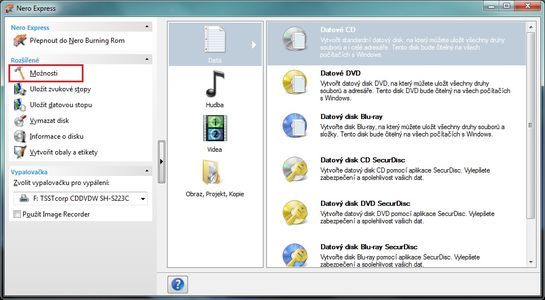 Vlevo zvolte nabídku Možnosti. V okně, které se otevře překlikněte na záložku Pro odborníky. 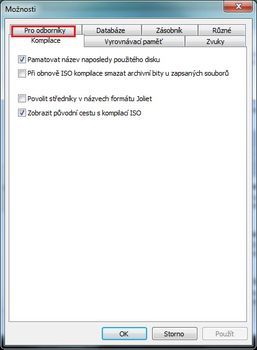  V tomto okně lze nastavit, zda disk po vypálení zůstane v PC (automaticky vyjede, což je lepší pro přehled). Především je zde ale možnost nastavení kontextové nabídky - při kliku pravým tlačítkem myši na soubor. V této nabídce se pak mimo jiné ukazuje, zda soubor přidat k vypálení. Toto spíše zavazí a otravuje, doporučoval bych Zakázat. Překlikněte na záložku Databáze. Zde odklikněte zatržítko Povolit přístup k online databázi. 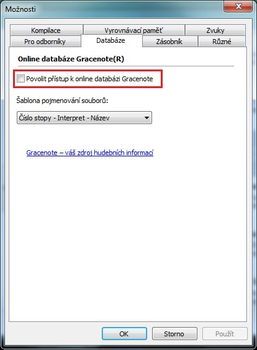 Nyní překlikněte na záložku Různé. Zde zatrhněte první položku Nikdy, což zablokuje výzvu k ukládání neuložených projektů. Ve spodní části pak zatrhněte položku Při vypalování zobrazit skutečnou rychlost zápisu. V tomto případě vám pak program bude ukazovat skutečnou rychlost vypalování na desetinné místo (např. 3,4x). 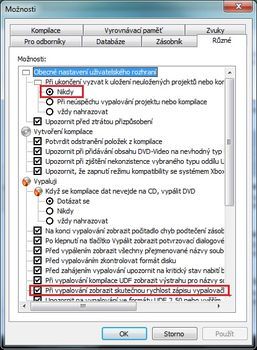 Tlačítkem OK okno zavřete. Kompletně nastavený program Nero Express je připraven k použití. Nahoru |
